Тарифные планы: добавление страницы "Мои подписки" на сайт
4 мин.
Позвольте вашим клиентам отслеживать приобретенные ими тарифные планы - как активные, так и просроченные - в своем аккаунте на вашем сайте. При использовании Пользовательского раздела клиенты могут создать свой аккаунт и просмотреть страницу Мои подписки.
На этой странице клиенты могут проверить статус плана (например, активный, истекший), когда истекает срок действия или отмена плана (если отмена включена).
Содержание:
Прежде чем начать:
Не забудьте добавить и настроить Пользовательский раздел, прежде чем пытаться добавить страницу "Мои подписки" на ваш сайт.
Добавление страницы Мои подписки в Пользовательский раздел
Если у вас установлена более старая версия Пользовательского раздела, в которой нет страницы "Мои подписки", вы можете ее добавить.
Чтобы добавить страницу Мои подписки:
- Откройте окно Добавить страницу пользователей в редакторе.
Редактор Wix | Как это сделать?
Editor X | Как это сделать?
2. Перейдите во вкладку Member Pages.
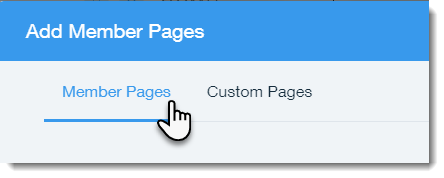
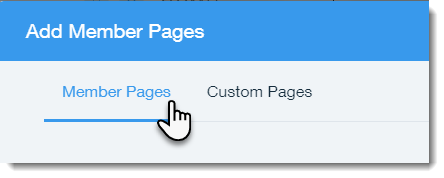
3. Нажмите + Добавить страницу в разделе Мои подписки.
Настройка страницы Мои подписки
Настройте цвета, шрифты и общий дизайн страницы «Мои подписки» в соответствии с внешним видом вашего сайта. Вы также можете персонализировать контент, отображаемый на этой странице, например, сообщение, которое увидят ваши пользователей перед покупкой каких-либо планов:
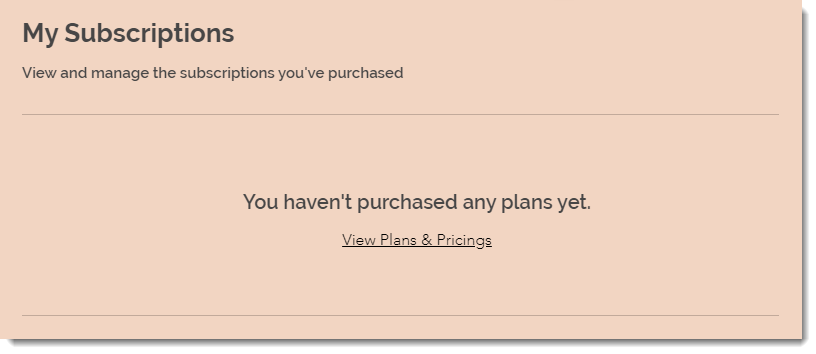
Чтобы получить доступ к настройкам страницы Мои подписки:
- Перейдите на страницу Мои подписки в редакторе:
Редактор Wix | Как это сделать?
Editor X | Как это сделать?
2. Нажмите в любом месте страницы «Мои подписки».
3. Нажмите Настройка.
4. Настройте страницу, используя доступные параметры:
• Дизайн: выберите цвета и шрифты для страницы, включая текст, фон и разделители.
• Текст: настройте отображаемый на этой странице текст, чтобы включить в него нужную информацию.
• Текст: настройте отображаемый на этой странице текст, чтобы включить в него нужную информацию.
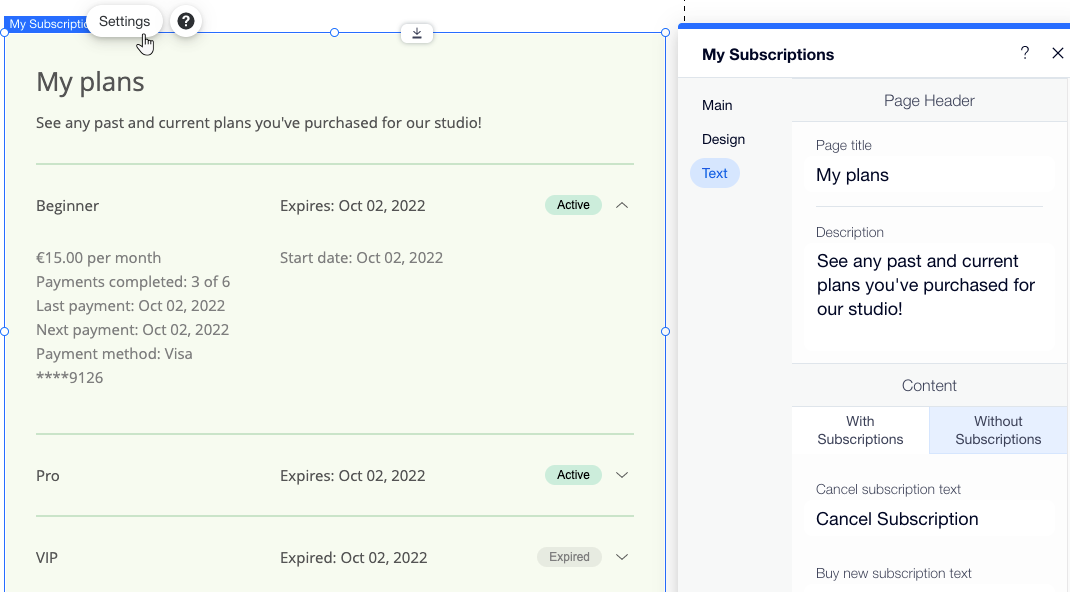
Настройте свой Пользовательский раздел:
- Создайте собственную форму регистрации для пользовательского раздела.
- Настройте различные части пользовательского раздела
Разрешите клиентам отменять подписки
Вы можете позволить клиентам отменять подписки самостоятельно. Если этот параметр включен, клиенты видят ссылку Отменить подписку.
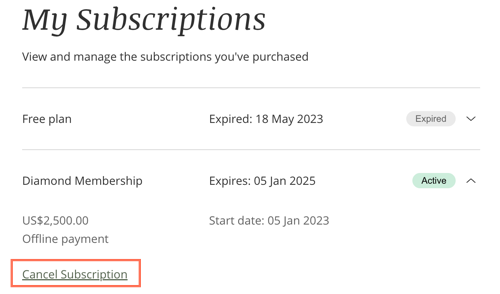
Чтобы разрешить клиентам отменять подписку:
- Перейдите в раздел Тарифные планы в панели управления сайтом.
- Создайте новый план или выберите существующий.
- Прокрутите вниз до раздела Настройки.
- Активируйте переключатель Разрешить отмену плана.
- Нажмите Сохранить, чтобы сохранить план.
- Повторите шаги 2–5 для любых других планов, для которых вы хотите включить отмену.
Возврат средств клиентам:
- Отмена плана не вызывает возврат средств.
- Единовременный платеж: чтобы оформить возврат средств, обратитесь к своему провайдеру платежной системы (например, PayPal, Stripe и т. д.)
- Регулярные платежи: когда клиент отменяет регулярный платеж, такой как ежемесячный платеж, приобретенный план и платеж не продляются на следующий период (например, на следующий месяц).


 в левой части редактора.
в левой части редактора.
 в верхней части Editor X.
в верхней части Editor X. рядом с Пользовательским разделом.
рядом с Пользовательским разделом. в левой части редактора.
в левой части редактора.